Microsoft Outlook គឺជាកម្មវិធីមួយដែលមានស្ថិរភាព។ ទោះជាយ៉ាងណា, ពេលខ្លះវាអាចបង្ហាញសារកំហុសមួយចំនួន។ ឧទាហរណ៍, ទស្សនវិស័យ PST មិនអាចត្រូវបានបើកជាសារកំហុសមួយទូទៅដែល MS Outlook ផលិតផលពេលប៉ុនប៉ងត្រូវបានធ្វើឡើងដើម្បីបើកឯកសារ PST ដែលត្រូវបានខូច។ សារនេះបង្ហាញថាទស្សនវិស័យមិនអាចបើកឯកសារ PST, ដូចដែលវាគឺជាការលែងមានស្ថិរភាពនិងមួយចំនួននៃធាតុរបស់វាត្រូវបានខូច។ ប្រសិនបើអ្នកឃើញសារនេះពេលនោះអ្នកត្រូវតែព្យាយាមដើម្បី ជួសជុលឯកសារ PST ពុករលួយ ឱ្យបានឆាប់រហ័សឬអ្នកនឹងរក្សានៅលើការទទួលបានសារកំហុសដែលឯកសារទិន្នន័យទស្សនវិស័យមិនអាចត្រូវបានបើក។
- ផ្នែកទី 1: តើធ្វើដូចម្តេចដើម្បីជួសជុលទស្សនវិស័យឯកសារទិន្នន័យមិនអាចបើក (.pst)
- ផ្នែកទី 2: តើធ្វើដូចម្តេចដើម្បីជួសជុលឯកសារពុករលួយរបស់ Outlook PST
ផ្នែកទី 1: តើធ្វើដូចម្តេចដើម្បីជួសជុលទស្សនវិស័យឯកសារទិន្នន័យមិនអាចបើក (.pst)
ប្រសិនបើមានឯកសារទិន្នន័យទស្សនវិស័យមិនអាចត្រូវបានបើកបន្ទាប់មកមានបញ្ហាមួយចំនួនគឺជាការពិតជាមួយវា។ SCANPST.EXE ដែលត្រូវបានគេស្គាល់ផងដែរថាជាឧបករណ៍ប្រអប់ទទួលជួសជុលអាចត្រូវបានប្រើសម្រាប់ការធ្វើរោគវិនិច្ឆ័យនិងការជួសជុលទាំងបញ្ហាឯកសារទិន្នន័យ។ ឧបករណ៍នេះត្រូវបានគេនឹងរកឃើញពីមូលហេតុទស្សនវិស័យមិនអាចបើកឯកសារ PST និងពិនិត្យឯកសារទិន្នន័យទស្សនវិស័យរក្សាទុកនៅលើប្រព័ន្ធរបស់អ្នក។
ជំហានទី 1 យកមួយក្នុងចំណោមជំហានដូចខាងក្រោមនេះបន្ទាប់ពីចេញពីទស្សនវិស័យ:
- សូមចូលទៅកាន់ C: \ Program Files ។
- ឬ
- សូមចូលទៅកាន់ C: \ Program Files (x86) ។
ជំហានទី 2 គន្លឹះនៅក្នុង SCANPST.EXE នៅក្នុងប្រអប់ស្វែងរក។
ចំណាំ: ស្វែងរក SCANPST.EXE ក្នុងការថតទាំងពីរដែលត្រូវបានលើកឡើងនេះក្នុងជំហានដំបូង។ ដោយអាស្រ័យលើកំណែរបស់ Outlook អ្នកកំពុងប្រើការរកផ្លូវរបស់អ្នកទៅណាមួយនៃការថតដូចខាងក្រោម។
- ទស្សនវិស័យឆ្នាំ 2016: C: \ Program Files (x86) \ ការិយាល័យរបស់ក្រុមហ៊ុន Microsoft \ ជា root \ Office16
- ទស្សនវិស័យឆ្នាំ 2013: C: \ Program Files (x86) \ កម្មវិធី Microsoft Office \ Office15
- ទស្សនវិស័យឆ្នាំ 2010: C: \ Program Files (x86) \ កម្មវិធី Microsoft Office \ Office14
- របស់ Outlook 2007: C: \ Program Files (x86) \ កម្មវិធី Microsoft Office \ Office12
ជំហានទី 3 SCANPST.EXE សម្ពោធ។
ជំហានទី 4 អ្នកនឹងឃើញប្រអប់ដែលមានស្លាក "បញ្ចូលឈ្មោះឯកសារដែលអ្នកចង់ស្កេននេះ" មួយ។ អ្នកអាចជ្រើសជម្រើសទាំងរកមើលសម្រាប់ការជ្រើសឯកសារឬវាយឈ្មោះឯកសារ .pst ដែលអ្នកចង់ឱ្យត្រូវបានពិនិត្យដោយឧបករណ៍ដោយផ្ទាល់។
ជំហានទី 5 ដើម្បីចាប់ផ្តើមការស្កេនចុចលើ 'ចាប់ផ្ដើម' ។
ចំណាំ: ខណៈពេលដែលស្កេននេះនឹងដាក់ឯកសារកំណត់ហេតុថ្មីមួយត្រូវបានបង្កើតឡើងដោយលំនាំដើម។ អ្នកអាចជ្រើសដើម្បីប្រើឯកសារកំណត់ហេតុបច្ចុប្បន្នសម្រាប់បន្ថែមឬបញ្ឈប់លទ្ធផលការបង្កើតនៃឯកសារកំណត់ហេតុថ្មីដោយចុចលើជម្រើសនិងជ្រើសជម្រើសខាង 'មិនត្រូវបានបង្កើតឯកសារកំណត់ហេតុមួយ' ជម្រើស។
ជំហានទី 6 ជ្រើសប៊ូតុងចាប់ផ្តើមជួសជុលកំហុសជួសជុលប្រសិនបើស្កេនបានបង្ហាញនៅក្នុងឯកសារ .pst បញ្ហានេះ។
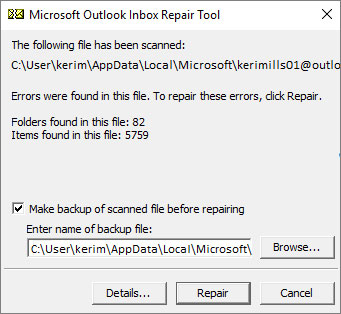
ចំណាំ: ខណៈពេលដែលដំណើរការជួសជុលនេះនឹងដាក់ឯកសារបម្រុងទុកមួយដែលត្រូវបានបង្កើតដោយការស្កេននេះ។ ឈ្មោះទីតាំងឬលំនាំដើមនៃឯកសារបម្រុងទុកនេះអាចត្រូវបានផ្លាស់ប្តូរដោយបញ្ចូលឈ្មោះក្នុងប្រអប់ជំនួសស្លាក 'បញ្ចូលឈ្មោះឯកសារបម្រុងទុកនេះ។ អ្នកអាចជ្រើសឯកសារបម្រុងទុកផ្សេងគ្នាដោយប្រើជម្រើសរកមើលផងដែរ។
ជំហានទី 7 សម្ពោធ Outlook អ្នកប្រើគណនីដែលត្រូវបានភ្ជាប់ជាមួយឯកសារ PST ទស្សនវិស័យជួសជុលបន្ទាប់ពីការបញ្ចប់នៃដំណើរការជួសជុលនេះ។
ផ្នែកទី 2: តើធ្វើដូចម្តេចដើម្បីជួសជុលឯកសារពុករលួយរបស់ Outlook PST
ប្រសិនបើមានការព្យាយាមរបស់អ្នកដើម្បីជួសជុល Outlook អ្នក PST មិនអាចបើកដោយប្រើប្រាស់វិធីសាស្រ្តដែលបានរៀបរាប់ខាងលើនេះមិនទទួលបានជោគជ័យនោះអ្នកនឹងមានដើម្បីធ្វើឱ្យការប្រើប្រាស់ឧបករណ៍ជួសជុល PST ភាគីទីបី។ ខណៈពេលដែលមានឧបករណ៍ជាច្រើនដែលមាននៅលើបែបនេះអ៊ិនធើណិ, ភាគច្រើននៃពួកគេគឺសមត្ថភាពនៃការជួសជុលឯកសាររបស់ Outlook PST ដោយសុវត្ថិភាព។ នេះជាកម្មវិធីតែមួយគត់ដែលអាចជួសជុល Outlook អ្នក PST មិនអាចបើកនៅក្នុងលក្ខណៈមួយដែលមានប្រសិទ្ធិភាពគឺជា ទស្សនវិស័យ PST ជួសជុល ។

- ស្ទុះងើបសមាសភាគប្រអប់សំបុត្រទាំងអស់ក្នុងឯកសារដូចជាអ៊ីម៉ែល, ឯកសារភ្ជាប់, ទំនាក់ទំនង, ធាតុប្រតិទិន, ទិនានុប្បវត្តិ, កំណត់ចំណាំល
- លុបការចៃដន្យអ៊ីមែលស្ទុះងើបត្រូវបានគេធ្វើបន្សុទ្ធកម្មដោយដែលមានកំហុសឬបាត់បង់ដោយសារការធ្វើទ្រង់ទ្រាយប្រព័ន្ធពុំបានរៀបចំទុក
- អនុញ្ញាតឱ្យរក្សាទុកបានកើនឡើងវិញនៅ EML សំបុត្រ, សារ, ទ្រង់ទ្រាយ RTF, HTML, និង PDF
- ផ្ដល់ការគាំទ្រដល់ការជួសជុលឯកសារដែលបានការពារដោយពាក្យសម្ងាត់ដែលបានអ៊ិនគ្រីប PST &
- អនុញ្ញាតឱ្យអ្នករៀបចំអ៊ីម៉ែលដែលបានស្កេនដោយប្រើលក្ខណៈវិនិច្ឆ័យជាច្រើនដូចជា "កាលបរិច្ឆេទ ',' ពី ',' ដើម្បី ',' ប្រធានបទ ',' ប្រភេទ ',' ឯកសារភ្ជាប់" និង "សំខាន់"
- ជួសជុលឯកសារ Outlook អ្នកប្រព្រឹត្តអំពើពុករលួយបង្កើតឡើងនៅក្នុង MS Outlook ឆ្នាំ 2016, 2013, 2010, 2007, 2003, 2002 (XP ដែរ) និងឆ្នាំ 2000 និង MS Office 2016, 2013, 2010 (កំណែ 64 ប៊ីត), ឆ្នាំ 2007 និងឆ្នាំ 2003; គាំទ្រប្រព័ន្ធប្រតិបត្តិការ Windows 10, 8, 7, ម៉ាស៊ីន Vista ។
ខាងក្រោមនេះជាមគ្គុទេសក៍ការបង្រៀនជំហានដោយជំហានមួយដែលនឹងបង្ហាញអ្នកប្រើនៃការជួសជុលរបស់ Outlook PST គឺ របៀបជួសជុល Outlook អ្នក PST មិនអាចត្រូវបានបើក។
ជំហានទី 1 ឧបករណ៍ជួសជុលឯកសារសម្ពោធទស្សនវិស័យ PST និងស្វែងរកឯកសារ PST corrrupt ពីដ្រាយមូលដ្ឋាន។

ជំហានទី 2 សូមចុចប៊ូតុង 'រកឯកសាររបស់ Outlook ", ជ្រើសរើសដ្រាយដែលមានឯកសារទស្សនវិស័យ PST នេះខូចហើយបន្ទាប់មកចុច" រកមើលនៅក្នុង' ប៊ូតុង។

ជំហានទី 3 ឯកសារ PST ជ្រើសច្រើនដើម្បីវិភាគនិងចាប់ផ្តើមដំណើរការជួសជុល។

ជំហានទី 4 ដើម្បីមើលឯកសាររបស់ Outlook PST បានជួសជុល។ ចុចទ្វេដងធាតុដែលមានទីតាំងស្ថិតនៅលើមែកធាងគ្រួសារដែលស្ថិតឆ្ពោះទៅរកខាងឆ្វេងនៃអេក្រង់។

ក្នុងគោលបំណងដើម្បីនាំចូលឯកសារ PST ដែលអ្នកបានជួសជុល, អ្នកនឹងត្រូវអនុវត្តតាមជំហានទាំងនេះ។
តើធ្វើដូចម្តេចដើម្បីនាំចូលឯកសារ PST
- ចុចប៊ូតុងចាប់ផ្តើម។
- រកឃើញផ្លូវរបស់អ្នកទៅកាន់ផ្ទាំងការត្រួតពិនិត្យ។
- រកឃើញទិដ្ឋភាពជម្រើស 32 ប៊ីតធាតុផ្ទាំងបញ្ជានិងចុចទ្វេរដងលើវា។
- បន្ទាប់ពីនោះ, ចុចលើ "សំបុត្រ" ។
- ឥឡូវនេះចុចលើប៊ូតុង 'ឯកសារទិន្នន័យ។
- ចុចលើប៊ូតុងកំណត់ជាលំនាំដើម "បន្ទាប់ពីជ្រើសឯកសារ PST នោះឃើញវិញឡើយប្រសិនបើអ្នកអាចឃើញវាបានរាយនៅទីនោះ។
- បើកដំណើរទស្សនវិស័យបន្ទាប់ពីបិទអ្វីគ្រប់យ៉ាង។
- បន្ថែមឯកសារ PST ជួសជុលដោយប្រើជម្រើសបន្ថែមប្រសិនបើអ្នកមិនអាចមើលឃើញវាបានរាយនៅក្នុងឯកសារទិន្នន័យ។
- អនុវត្តតាមជំហានលេខ 6 បន្ទាប់ពីបានបញ្ចប់ការបន្ថែមនៃឯកសារ PST ជួសជុលនេះ។
សរុបវាឡើងប្រសិនបើអ្នកត្រូវបានប្រឈមមុខនឹងសារកំហុសរបស់ Outlook PST មិនអាចត្រូវបានបើកបន្ទាប់មកអ្នកមានវិធីសាស្រ្តមួយចំនួនដែលអាចរកបានសម្រាប់ជួសជុលវា។ អ្នកអាចធ្វើឱ្យការប្រើប្រាស់ ScanPST សម្រាប់ជួសជុលឯកសារទស្សនវិស័យ PST ឬទៅសម្រាប់ភាគីទីបី ឧបករណ៍ជួសជុលឯកសារ PST ដូចជាការជួសជុលរបស់ Outlook PST ។
Repair PST
- PST Tool Repair +
- How to Repair PST +
- How to Recover PST +






